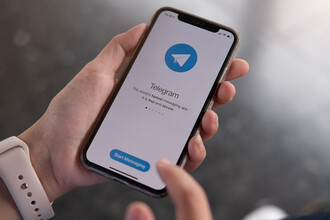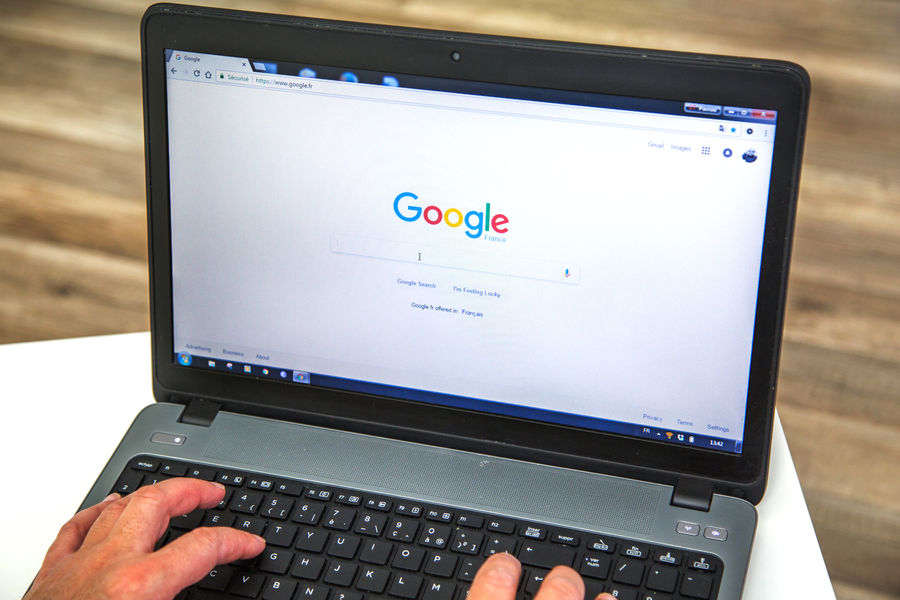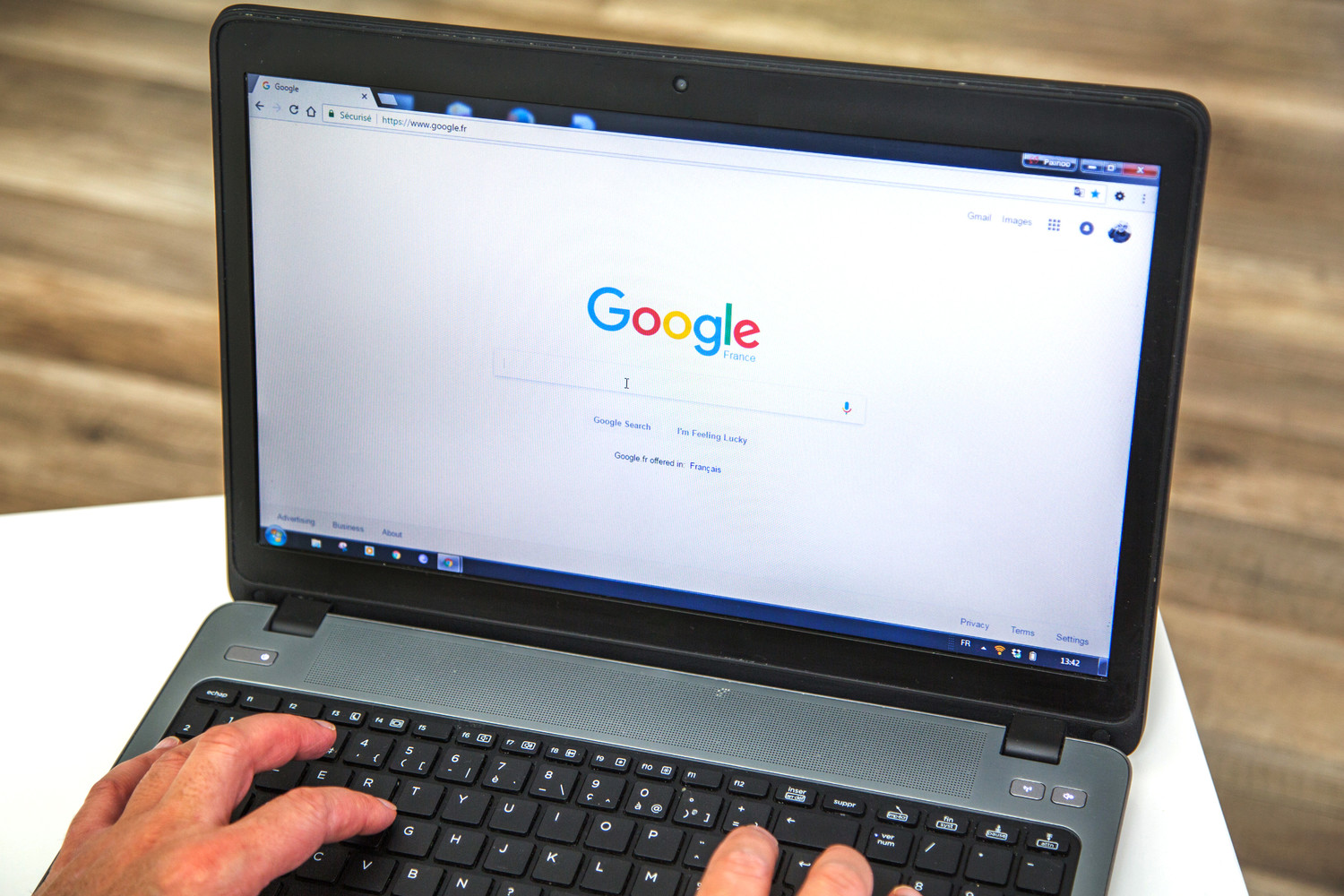Общие рекомендации
Быстродействие компьютера напрямую зависит от объема и скорости оперативной памяти. Чем больше вкладок открыто в браузере, тем больше оперативной памяти на это расходуется.
Чтобы понять, на какие ресурсы идет максимальная нагрузка, стоит открыть «Диспетчер задач» при помощи комбинации «Ctrl+Alt+Delete» или же воспользоваться встроенным в браузер аналогом.
В Chrome, «Яндекс.Браузере», Firefox и Microsoft Edge «Диспетчер задач» расположен в разделе «Дополнительные инструменты» в меню браузера. Инструмент также можно открыть при помощи комбинации «Shift+Esc».
Таким образом можно определить, какая задача, вкладка или утилита потребляет больше всего ресурсов, после чего можно нажать на «Завершить процесс». Это должно помочь в решении проблемы с быстродействием работы браузера. Однако, не следует бездумно закрывать «все подряд» — завершение некоторых процессов может привести в вылету приложения и даже потере данных.
Скрытые настройки
В популярных браузерах существуют различные настройки, которые могут ускорить работу браузера. Например, аппаратное ускорение в Chrome, «Яндекс.Браузере», Firefox и Microsoft Edge позволяет загружать страницы более плавно и быстро, а также переведет графическую нагрузку с процессора на видеокарту. В зависимости от используемого браузера эти параметры могут находится в разных разделах — удобнее будет зайти в меню настроек и задать поиск «Аппаратное ускорение».
В «Яндекс.Браузере» также есть функция, оптимизирующая изображения для экономии оперативной памяти. Эта настройка доступна в меню «Настройки» — «Системные» — «Производительность».
При работе с большим количеством открытых вкладок в Chrome, «Яндекс.Браузере», Firefox и Edge рекомендуется использовать функцию автоматического закрытия вкладок. С помощью этой настройки система автоматически выгружает из памяти неиспользуемые вкладки после определенного времени бездействия, тем самым уменьшая нагрузку на процессор и оперативную память. В «Яндекс.Браузере» эта функция доступна в разделе «Производительность».
Там же рекомендуются отключить функцию «Разрешать приложениям работать в фоновом режиме после закрытия браузера» — это сэкономит расход ресурсов компьютера после закрытия браузера от «Яндекса».
В браузере Google Chrome есть полезная функция, которая существенно ускоряет загрузку сайтов благодаря тому, что некоторые данные загружаются до того, как пользователь перейдет на страницу. При этом браузер загружает данные даже с тех сайтов, на которые по итогу пользователь может не перейти.
Отказ от такой функции позволит снизить нагрузку на оперативную память, но может отразиться на скорости открытия сайтов. Для этого необходимо зайти в настройки Chrome, перейти в раздел «Безопасность и конфиденциальность» — «Файлы cookie и другие данные сайтов», а после перетащить тумблер влево в поле «Разрешить предзагрузку страниц для повышения скорости работы браузера и поиска».
Разработчики интернет-проводников нередко рекомендуют сбрасывать настройки приложения к исходным значениям, так как это может решить некоторые проблемы с быстродействием. Это устраняет многие проблемы, которые могли возникнуть в связи с неиспользуемыми расширениями и кэшированными данными. В зависимости от используемого браузера, пункт «Сброс настроек» может находиться в разных разделах.
Полезные расширения
Существует множество расширений, которые могут оптимизировать производительность браузера и уменьшить объем используемой оперативной памяти. В основном это достигается ограничением количества открытых вкладок.
Например, OneTab, который работает с со всеми популярными браузерами, закрывает все вкладки, преобразуя их в список. Таким образом пользователь не потеряет нужную страницу, когда ему нужно будет на нее вернуться, но при этом сэкономит немалое количество ОЗУ.
Аналогичным образом работает расширение The Great Suspender. Так, при переходе на какой-нибудь сайт, необходимо нажать на иконку расширения, после чего откроется меню с выбором функций. Среди доступных возможностей расширения — приостановить вкладку, временно или навсегда поместить ее в белый список, обновить все вкладки, настройки и многое другое.
Многие пользователи нередко устанавливают разного рода расширения для браузеров, среди которых могут быть как полезные, так и те, о которых забывают. Работающие в фоновом режиме расширения расходуют ресурсы компьютера не меньше открытых вкладок. Рекомендуется проверить список дополнений браузера, определить ненужные, после чего их следует удалить.

 Цивилизация
Цивилизация